Πώς να αλλάξετε ή να επαναφέρετε την προεπιλεγμένη θέση του φακέλου Camera Roll στα Windows 10

Αυτός ο οδηγός θα σας δείξει πώς να αλλάξετε ή να επαναφέρετε την προεπιλεγμένη θέση του φακέλου Camera Roll στα Windows 10.
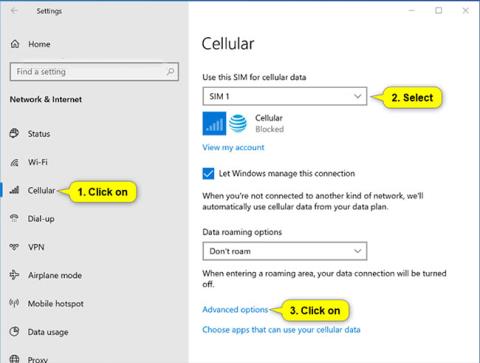
Ορισμένες συσκευές Windows 10 διαθέτουν κάρτα SIM ή/και eSIM, η οποία σας επιτρέπει να συνδεθείτε σε ένα δίκτυο δεδομένων κινητής τηλεφωνίας (ονομάζεται επίσης LTE ή Broadband), ώστε να μπορείτε να συνδεθείτε στο διαδίκτυο σε περισσότερα μέρη χρησιμοποιώντας Τρόπος χρήσης σημάτων κινητής τηλεφωνίας.
Εάν η συσκευή σας Windows 10 δεν διαθέτει κάρτα SIM ή eSIM, μπορείτε και πάλι να συνδεθείτε στο δίκτυο κινητής τηλεφωνίας συνδέοντας μια εξωτερική κινητή συσκευή (γνωστή και ως κινητό μόντεμ ή κινητή ευρυζωνική συσκευή). Ωστόσο, αυτές οι εξωτερικές φορητές συσκευές θα έχουν συχνά τις δικές τους ρυθμίσεις, αντί να μπορούν να χρησιμοποιούν τις ενσωματωμένες Ρυθμίσεις > Δίκτυο και Διαδίκτυο > Ρυθμίσεις κινητής τηλεφωνίας στα Windows 10 .
Μπορείτε να χρησιμοποιήσετε ένα PIN SIM στη συσκευή σας Windows 10 για να αποτρέψετε άλλους από τη χρήση της σύνδεσης δεδομένων κινητής τηλεφωνίας σας χωρίς άδεια. Αφού ρυθμίσετε ένα PIN SIM, θα σας ζητηθεί να το εισαγάγετε κατά τη σύνδεση.
Εάν χρησιμοποιείτε έναν κωδικό PIN της κάρτας SIM για τη σύνδεση δεδομένων κινητής τηλεφωνίας και εισαγάγετε λανθασμένα τον κωδικό PIN 3 φορές, η κάρτα SIM θα αποκλειστεί και δεν θα μπορεί να χρησιμοποιηθεί έως ότου την ξεμπλοκάρετε. Για να ξεμπλοκάρετε τη SIM σας, θα πρέπει να επικοινωνήσετε με τον πάροχο υπηρεσιών κινητής τηλεφωνίας σας για να λάβετε το κλειδί ξεμπλοκαρίσματος PIN (PUK).
Αυτός ο οδηγός θα σας δείξει πώς να ξεκλειδώσετε μια κάρτα SIM που έχει οριστεί PIN SIM για σύνδεση δεδομένων κινητής τηλεφωνίας στα Windows 10 χρησιμοποιώντας το κλειδί ξεμπλοκαρίσματος PIN (PUK).
Σημείωση : Εάν εισαγάγετε λανθασμένα τον κωδικό κλειδιού ξεμπλοκαρίσματος (PUK) 10 φορές ενώ ξεμπλοκάρετε το PIN της SIM, η κάρτα SIM θα αποκλειστεί οριστικά και θα χρειαστεί να λάβετε μια νέα κάρτα SIM από τον πάροχο υπηρεσιών κινητής τηλεφωνίας σας.
Δείτε πώς:
1. Αρχικά, πρέπει να επικοινωνήσετε με τον πάροχο υπηρεσιών κινητής τηλεφωνίας για να λάβετε το κλειδί ξεμπλοκαρίσματος PIN (PUK) για την αποκλεισμένη κάρτα SIM.
Συνήθως θα πρέπει να γνωρίζετε το IMEI της συσκευής ή/και τον αριθμό τηλεφώνου για την αποκλεισμένη κάρτα SIM.
Σημείωση : Ορισμένοι πάροχοι υπηρεσιών κινητής τηλεφωνίας ενδέχεται να απαιτούν την ενεργοποίηση της κάρτας SIM για μια συγκεκριμένη χρονική περίοδο (π.χ. 60 ημέρες) προτού η SIM είναι κατάλληλη για λήψη κωδικού PUK.
2. Ανοίξτε τις Ρυθμίσεις και πατήστε το εικονίδιο Δίκτυο και Διαδίκτυο .
3. Κάντε κλικ στο Cellular στην αριστερή πλευρά και κάντε κλικ στη σύνδεση Advanced options στη δεξιά πλευρά.
Σημείωση : Εάν έχετε πολλές SIM ή eSIM, επιλέξτε τη SIM που θέλετε να ξεμπλοκάρετε στο μενού Χρήση αυτής της SIM για δεδομένα κινητής τηλεφωνίας προτού πατήσετε τη σύνδεση Επιλογές για προχωρημένους.
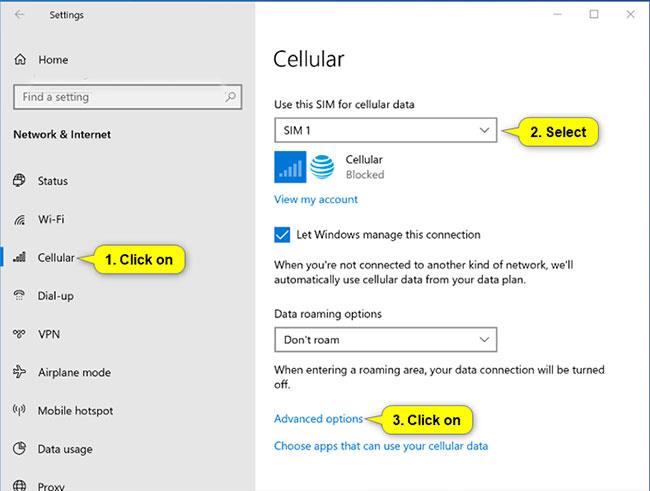
Κάντε κλικ στο Cellular στα αριστερά και, στη συνέχεια, επιλέξτε Advanced options
4. Πατήστε το κουμπί Unblock SIM PIN στο Security στο κάτω μέρος των σύνθετων επιλογών.
5. Εισαγάγετε την κάρτα PUK SIM από το βήμα 1, πληκτρολογήστε το νέο PIN της SIM που θέλετε να χρησιμοποιήσετε, πληκτρολογήστε ξανά το PIN της SIM στο πλαίσιο Επιβεβαίωση νέου PIN SIM και κάντε κλικ στο OK.
Σημείωση : Εάν πληκτρολογήσετε λανθασμένα τον κωδικό Ξεμπλοκαρίσματος Κλειδιού (PUK) 10 φορές ενώ προσπαθείτε να ξεμπλοκάρετε το PIN της SIM, η κάρτα SIM θα αποκλειστεί οριστικά και θα χρειαστεί να λάβετε μια νέα κάρτα SIM από τον πάροχο υπηρεσιών κινητής τηλεφωνίας.
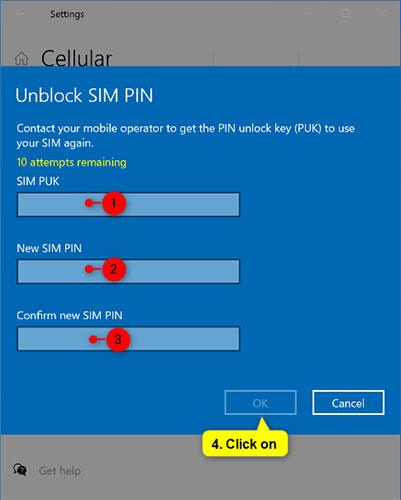
Εισαγάγετε το νέο PIN της SIM
6. Κάντε κλικ στο OK.
7. Τώρα, μπορείτε να κλείσετε τις Ρυθμίσεις αν θέλετε.
Αυτός ο οδηγός θα σας δείξει πώς να αλλάξετε ή να επαναφέρετε την προεπιλεγμένη θέση του φακέλου Camera Roll στα Windows 10.
Η μείωση του μεγέθους και της χωρητικότητας των φωτογραφιών θα σας διευκολύνει να τις κοινοποιείτε ή να τις στέλνετε σε οποιονδήποτε. Συγκεκριμένα, στα Windows 10 μπορείτε να αλλάξετε το μέγεθος των φωτογραφιών ομαδικά με μερικά απλά βήματα.
Ένα μέρος για τον έλεγχο πολλών λειτουργιών απευθείας στο δίσκο συστήματος.
Στα Windows 10, μπορείτε να κατεβάσετε και να εγκαταστήσετε πρότυπα πολιτικής ομάδας για να διαχειριστείτε τις ρυθμίσεις του Microsoft Edge και αυτός ο οδηγός θα σας δείξει τη διαδικασία.
Η γραμμή εργασιών έχει περιορισμένο χώρο και αν εργάζεστε τακτικά με πολλές εφαρμογές, μπορεί γρήγορα να εξαντληθεί ο χώρος για να καρφιτσώσετε περισσότερες από τις αγαπημένες σας εφαρμογές.
Η γραμμή κατάστασης στο κάτω μέρος της Εξερεύνησης αρχείων σάς ενημερώνει πόσα στοιχεία βρίσκονται μέσα και επιλεγμένα για τον τρέχοντα ανοιχτό φάκελο. Τα δύο κουμπιά παρακάτω είναι επίσης διαθέσιμα στη δεξιά πλευρά της γραμμής κατάστασης.
Η Microsoft επιβεβαίωσε ότι η επόμενη σημαντική ενημέρωση είναι το Windows 10 Fall Creators Update. Δείτε πώς μπορείτε να ενημερώσετε το λειτουργικό σύστημα νωρίς πριν το κυκλοφορήσει επίσημα η εταιρεία.
Η Ασφάλεια των Windows στέλνει ειδοποιήσεις με σημαντικές πληροφορίες σχετικά με την υγεία και την ασφάλεια της συσκευής σας. Μπορείτε να καθορίσετε ποιες ειδοποιήσεις θέλετε να λαμβάνετε. Σε αυτό το άρθρο, το Quantrimang θα σας δείξει πώς να ενεργοποιείτε ή να απενεργοποιείτε τις ειδοποιήσεις από το Κέντρο ασφαλείας των Windows στα Windows 10.
Μπορεί επίσης να σας αρέσει ότι κάνοντας κλικ στο εικονίδιο της γραμμής εργασιών θα μεταβείτε κατευθείαν στο τελευταίο παράθυρο που είχατε ανοίξει στην εφαρμογή, χωρίς να χρειάζεται μικρογραφία.
Αν θέλετε να αλλάξετε την πρώτη ημέρα της εβδομάδας στα Windows 10 ώστε να ταιριάζει με τη χώρα στην οποία ζείτε, το περιβάλλον εργασίας σας ή να διαχειριστείτε καλύτερα το ημερολόγιό σας, μπορείτε να την αλλάξετε μέσω της εφαρμογής Ρυθμίσεις ή του Πίνακα Ελέγχου.
Ξεκινώντας από την έκδοση 1.20111.105.0 της εφαρμογής Your Phone, προστέθηκε μια νέα ρύθμιση πολλαπλών παραθύρων, η οποία σας επιτρέπει να ενεργοποιήσετε ή να απενεργοποιήσετε την προειδοποίηση πριν κλείσετε πολλά παράθυρα κατά την έξοδο από την εφαρμογή Your Phone.
Αυτός ο οδηγός θα σας δείξει πώς να ενεργοποιήσετε ή να απενεργοποιήσετε την πολιτική μακρών διαδρομών Win32 ώστε να έχει διαδρομές μεγαλύτερες από 260 χαρακτήρες για όλους τους χρήστες στα Windows 10.
Εγγραφείτε στο Tips.BlogCafeIT για να μάθετε πώς να απενεργοποιείτε τις προτεινόμενες εφαρμογές (Προτεινόμενες εφαρμογές) στα Windows 10 σε αυτό το άρθρο!
Σήμερα, η χρήση πολλών προγραμμάτων για φορητούς υπολογιστές προκαλεί γρήγορη εξάντληση της μπαταρίας. Αυτός είναι επίσης ένας από τους λόγους για τους οποίους οι μπαταρίες των υπολογιστών φθείρονται γρήγορα. Παρακάτω είναι οι πιο αποτελεσματικοί τρόποι εξοικονόμησης μπαταρίας στα Windows 10 που πρέπει να εξετάσουν οι αναγνώστες.
Εάν θέλετε, μπορείτε να τυποποιήσετε την εικόνα λογαριασμού για όλους τους χρήστες στον υπολογιστή σας στην προεπιλεγμένη εικόνα λογαριασμού και να αποτρέψετε τη δυνατότητα των χρηστών να αλλάξουν αργότερα την εικόνα του λογαριασμού τους.
Έχετε βαρεθεί τα Windows 10 να σας ενοχλούν με την εκκίνηση της οθόνης "Αξιοποιήστε ακόμη περισσότερο τα Windows" κάθε φορά που κάνετε ενημέρωση; Μπορεί να είναι χρήσιμο για μερικούς ανθρώπους, αλλά και εμπόδιο για εκείνους που δεν το χρειάζονται. Δείτε πώς μπορείτε να απενεργοποιήσετε αυτήν τη δυνατότητα.
Το νέο πρόγραμμα περιήγησης Edge της Microsoft που βασίζεται στο Chromium σταματά την υποστήριξη για αρχεία ηλεκτρονικών βιβλίων EPUB. Θα χρειαστείτε μια εφαρμογή ανάγνωσης EPUB τρίτου κατασκευαστή για να προβάλετε αρχεία EPUB στα Windows 10. Ακολουθούν μερικές καλές δωρεάν επιλογές για να διαλέξετε.
Εάν έχετε έναν ισχυρό υπολογιστή ή δεν έχετε πολλά προγράμματα εκκίνησης στα Windows 10, τότε μπορείτε να προσπαθήσετε να μειώσετε ή ακόμα και να απενεργοποιήσετε πλήρως την Καθυστέρηση εκκίνησης για να βοηθήσετε τον υπολογιστή σας να εκκινήσει πιο γρήγορα.
Ίσως δεν ξέρετε, αλλά ένα από τα μεγαλύτερα πλεονεκτήματα της χρήσης του OneDrive είναι η εξαιρετική του δυνατότητα, που ονομάζεται placeholders.
Με ορισμένες τροποποιήσεις μητρώου, μπορείτε να επεκτείνετε τις επιλογές στο μενού περιβάλλοντος, για παράδειγμα προσθέτοντας μια επιλογή Άνοιγμα με Σημειωματάριο σε αυτό.
Η λειτουργία Kiosk στα Windows 10 είναι μια λειτουργία για χρήση μόνο 1 εφαρμογής ή πρόσβαση σε μόνο 1 ιστότοπο με επισκέπτες επισκέπτες.
Αυτός ο οδηγός θα σας δείξει πώς να αλλάξετε ή να επαναφέρετε την προεπιλεγμένη θέση του φακέλου Camera Roll στα Windows 10.
Η επεξεργασία του αρχείου hosts μπορεί να προκαλέσει αδυναμία πρόσβασης στο Διαδίκτυο εάν το αρχείο δεν τροποποιηθεί σωστά. Το παρακάτω άρθρο θα σας καθοδηγήσει να επεξεργαστείτε το αρχείο hosts στα Windows 10.
Η μείωση του μεγέθους και της χωρητικότητας των φωτογραφιών θα σας διευκολύνει να τις κοινοποιείτε ή να τις στέλνετε σε οποιονδήποτε. Συγκεκριμένα, στα Windows 10 μπορείτε να αλλάξετε το μέγεθος των φωτογραφιών ομαδικά με μερικά απλά βήματα.
Εάν δεν χρειάζεται να εμφανίσετε αντικείμενα και μέρη που επισκεφτήκατε πρόσφατα για λόγους ασφαλείας ή απορρήτου, μπορείτε εύκολα να το απενεργοποιήσετε.
Η Microsoft μόλις κυκλοφόρησε το Windows 10 Anniversary Update με πολλές βελτιώσεις και νέες δυνατότητες. Σε αυτή τη νέα ενημέρωση θα δείτε πολλές αλλαγές. Από την υποστήριξη γραφίδας Windows Ink έως την υποστήριξη επέκτασης προγράμματος περιήγησης Microsoft Edge, το μενού Έναρξη και η Cortana έχουν επίσης βελτιωθεί σημαντικά.
Ένα μέρος για τον έλεγχο πολλών λειτουργιών απευθείας στο δίσκο συστήματος.
Στα Windows 10, μπορείτε να κατεβάσετε και να εγκαταστήσετε πρότυπα πολιτικής ομάδας για να διαχειριστείτε τις ρυθμίσεις του Microsoft Edge και αυτός ο οδηγός θα σας δείξει τη διαδικασία.
Η Dark Mode είναι μια διεπαφή σκούρου φόντου στα Windows 10, που βοηθά τον υπολογιστή να εξοικονομήσει ενέργεια από την μπαταρία και να μειώσει τον αντίκτυπο στα μάτια του χρήστη.
Η γραμμή εργασιών έχει περιορισμένο χώρο και αν εργάζεστε τακτικά με πολλές εφαρμογές, μπορεί γρήγορα να εξαντληθεί ο χώρος για να καρφιτσώσετε περισσότερες από τις αγαπημένες σας εφαρμογές.























